Står du overfor App ikke installert or Programmet er ikke installert feil? Kan du ikke bruke appen selv etter at du har installert den på nytt?
Faktisk, App ikke installert er en slags vanlig feil som mange Android-brukere noensinne har møtt før. Denne feilen oppstår ofte når du laster ned en app fra Google Play Butikk eller andre kilder, installerer en signert .apk, oppdaterer Android Marshmallow eller gjør en skitten oppgradering og så videre.

Dette innlegget viser effektive løsninger for å bli kvitt denne irriterende pop-up-appen "App ikke installert". Hva mer, hvis du vil vite mer om årsakene til App ikke installert Feil, vi vil også snakke om dem på den andre delen.
- Del 1: 8 beste løsningene for å fikse "App ikke installert" feil
- Del 2: Noen grunner kan føre til at App ikke er installert feil
Del 1: Slik løser du feilen "App ikke installert" [8 beste løsninger]
Forskjellige årsaker vil føre til feilen "App ikke installert" eller "Applikasjon ikke installert", spesielt når du vil installere en ny app fra en ukjent kilde. Det gode er at mange metoder vil hjelpe deg med å fikse det. Du kan prøve følgende løsninger en etter en til du blir kvitt den.
Start Android-telefonen på nytt for å fikse appen ikke installert feil
omstart er alltid en god måte å løse forskjellige problemer på Android-enheter, iOS-enheter og datamaskiner. Denne prosessen vil frigjøre telefonens random access-minne og få Android-telefonen din tilbake til normal tilstand.
Fjern gammel appversjon
Hvis du ikke oppgraderer eller installerer app fra Google Store, kan den opprinnelige appen beholde konflikt med den nye installerte appen. I så fall må du avinstallere den gamle versjonen først.
Sjekk og oppdater Android versjon
Noen ganger er appen ikke installert feil skyldes inkompatibel Android-versjon. Du kan sjekke om det finnes en tilgjengelig versjon for deg å oppgradere.
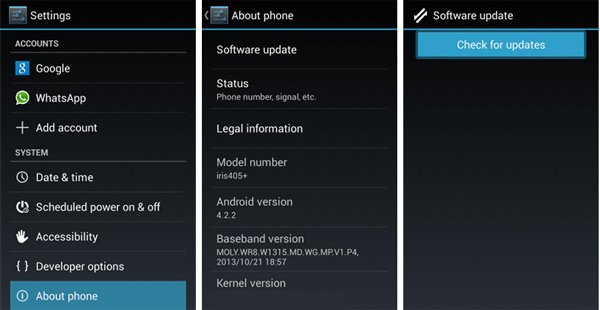
Behandle og frigjøre Android-lagringsplass
Nok Android plass vil garantere at appen er installert eller jobbet normalt. Her kan du sjekke appens installerte plassering og lagring. Pass på at det er nok plass. Sjekk dette innlegget til Fjern lagringsplass på Android.
Endre eller format SD-kort for å fikse program ikke installert
Du er foreslått å format SD-kort hvis appen ikke kan installeres på den. Eller du kan fjerne SD-kortet og deretter sette det inn igjen. Deretter kan du prøve å installere appen igjen for å se om App ikke installert feil vil dukke opp.
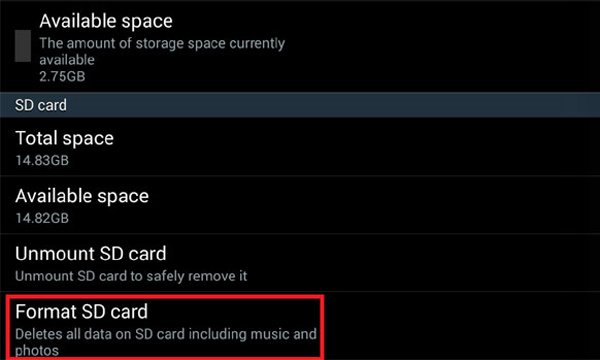
Sjekk APK-filen
Du må sjekke igjen hvis .apk-filen er lastet ned helt. Noen ganger kan APK-filen være skadet eller ikke kopiert fullt ut.
Tilbakestill Android-telefon til fabrikkinnstillinger
Tilbakestille Android til fabrikkinnstillinger vil tørke alt på Android-enheten og bringe det til helt ny tilstand. Du klikker åpne "Innstillinger" -appen på Android-telefonen og klikker deretter på "Sikkerhetskopiering og tilbakestilling"> "Tilbakestilling av fabrikkdata". Lær mer om hvordan du gjør det utfør Samsung fabrikk tilbakestilling.

Profesjonell måte å fikse appen ikke installert på
Du kan bruke metodene ovenfor til å prøve å fikse appen ikke installert feil. Hva om du fortsatt får programmet ikke installert raskt? I så fall kan du stole på denne profesjonelle løsningen. Her anbefaler vi hjertelig den mektige Broken Android Data Extraction for å hjelpe deg med å kvitte seg med denne feilen.

4,000,000 + Nedlastinger
Fix App ikke installert eller Program ikke installert på Android-telefon.
Fix Samsung Galaxy frossen, krasjet, låst, svart skjerm, etc. i normal stand.
Ekstra kontakter, meldinger, bilder, samtale logger, etc. fra deaktivert telefon.
Fix Samsung Galaxy-telefonen, selv om du har glemt telefonens passord.
Trinn 1: Gratis nedlasting, installer og kjør denne Android-appen, ikke installert programvare for feilretting på datamaskinen. Koble Android-telefonen din til den med USB-kabel. Velg alternativet "Broken Android Data Extraction" til venstre. Klikk deretter på "Start" -knappen for å starte problemet med ikke installert program.

Trinn 2: Klikk på "Fix Device" og velg spesifikt Android-problem du står overfor. Ulike problemer kan enkelt løses av dette verktøyet. Her kan du velge "Andre" og klikke på "Neste".

Trinn 3: Velg enhetsnavn og modell på Android-telefonen din. Klikk deretter på "Bekreft" for å gå til neste operasjon. En ting du bør vite er at denne programvaren nå bare kan fikse app som ikke er installert på Samsung-enheter.

Trinn 4: Følg instruksjonene på skjermen for å sette Android-telefonen din i nedlastingsmodus.

Trinn 5: Det vil automatisk laste ned gjenopprettingspakke og fikse app ikke installert problem etter å ha kommet inn i nedlastingsmodus. Deretter vil ikke programmets installerte feil forstyrre deg lenger.

Del 2: Noen grunner kan føre til at App ikke er installert feil
Med 8 effektive metodene ovenfor kan du enkelt fikse ikke-installert problem for programmet. Hvis du vil vite mer om hvorfor denne feilen oppstår, kan du sjekke denne delen. Denne delen vil vise noen vanlige årsaker til App ikke installert feil på Android-telefon.
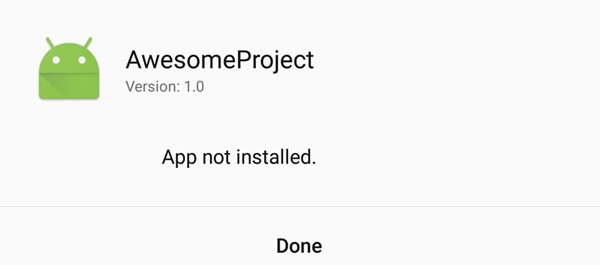
Korrupte APK-fil
Korrupt apk-fil er en av hovedårsakene til at appen ikke er installert. Noen ganger vil ufullstendig nedlastet .apk-fil lett lese denne feilen. Sikkert vil ikke appen din installeres normalt hvis APK er skadet eller ufullstendig.
Ikke nok lagringsplass
Ny installert app trenger nok lagringsplass for å sikre at det fungerer bra. Når det ikke er nok plass på Android-telefonen din, kan det oppstå appen ikke installert feil.
Lav Android versjon
Mange apper er designet eller oppdatert for å fungere godt på den nyeste Android-versjonen. Appen er ikke installert, kanskje på grunn av den lave Android-versjonen.
Uoppdaget eller feil SD-kort
Mange Android-brukere liker å installere nye apper på det eksterne SD-kortet for å sikre at det er nok minneplass. Men uoppdaget eller feilmontert SD-kort vil lett føre til at programmet ikke er installert. Her kan du også vite hvordan du skal reparer skadet / ødelagt SD-kort uten formatering.
Konklusjon
Vi snakket hovedsakelig om App ikke installert feil på denne siden. 8 effektive løsninger tilbys for å hjelpe deg med å kvitte seg med denne irriterende popupen. Vi viser også noen årsaker til dette programmet, ikke installert problem i andre del, for å hjelpe deg med å vite det bedre. Gi oss en beskjed i kommentaren hvis du vil vite mer.




